
Hướng dẫn chi tiết lập thiết kế và dự toán chuyên ngành điện lực sử dụng phần mềm chuyên dụng E-Luxury
lượt xem 24
download
 Download
Vui lòng tải xuống để xem tài liệu đầy đủ
Download
Vui lòng tải xuống để xem tài liệu đầy đủ
Lịch sử hình thành, chính sách, tổng quan E-Luxury Ver 16,... là những nội dung chính trong tài liệu "Hướng dẫn chi tiết lập thiết kế và dự toán chuyên ngành điện lực sử dụng phần mềm chuyên dụng E-Luxury". Mời các bạn cùng tham khảo.
Bình luận(0) Đăng nhập để gửi bình luận!
Nội dung Text: Hướng dẫn chi tiết lập thiết kế và dự toán chuyên ngành điện lực sử dụng phần mềm chuyên dụng E-Luxury
- LỊCH SỬ HÌNH THÀNH - Những năm 1990s, việc lập thiết kế và dự toán công trình nói chung thường sử dụng bằng những công cụ khá đơn sơ: thủ công kết hợp một số công cụ, phần mềm đơn giản. Một trong các phần mềm khi đó được sử dụng thịnh hành là Designer dùng để vẽ và Foxpro dùng lập bảng chiết tính, sau chuyển sang sử dụng Excel 95. - Năm 1996, Trung Tâm Tư vấn Xây dựng điện (là tiền thân của Công ty CP Tư vấn Xây dựng Điện lực Tp.HCM) là một đơn vị thành viên chuyên tư vấn thiết kế công trình xây dựng điện cho Tổng Công ty Điện lực Tp.HCM đã bắt đầu thực hiện chuẩn hóa và viết một số đoạn code trong Excel 95 để hỗ trợ cho việc lập các bảng biểu trong thiết kế và lập dự toán cho nội bộ Trung Tâm Tư vấn. Tác giả của các đoạn code này phải kể đến công lao của A. Trần Đức Thịnh (hiện đang là một cán bộ của Tổng Công ty Điện lực Tp.HCM) - Suốt thời gian sau này, cũng có một số chuyên gia phát triển thành phần mềm chuyên dụng nhưng đa phần bị bỏ dở giữa chừng nên hầu như không có phần mềm nào được xuất bản. Vì vậy phần lớn các kỹ sư thiết kế điện vẫn sử dụng những đoạn code trước đây để tạo và xuất ra một số bảng biểu cơ bản trên nền Excel 95, sau đó bằng các thủ thuật thủ công chuyển sang Excel 2003, 2007, 2010, … và tự cập nhật các đơn giá, các định mức mới, các quy định mới và tự bổ sung các bảng biểu còn thiếu theo các quy định hiện hành. - Việc làm trên cũng không phải đơn giản và thường mất nhiều thời gian do các quy định lập thiết kế và dự toán hiện nay rất chi tiết và khá phức tạp. Nhận thấy được điều này, NHÓM BIÊN SOẠN E-LUXURY đã được thành lập và soạn thảo cơ bản hoàn thiện một phần mềm chuyên hỗ trợ lập thiết kế và dự toán công trình điện. - Sau 3 năm vừa viết - chạy thử - hoàn thiện, phần mềm E-Luxury đã kinh qua lần lượt cá phiên bản V12.0 – V13.0, … và đến nay là phiên bản V16.2 đã được xuất bản. CHÍNH SÁCH - E-Luxury “luôn luôn lắng nghe và luôn luôn thấy hiểu”, vì vậy ý kiến đóng góp của các chuyên gia trong ngành luôn được trân trọng. Trang 1
- TỔNG QUAN E-LUXURY VER 16.xxx NỘI DUNG CHÍNH PHIÊN BẢN V16.2 - Trong phiên bản V16.2 cơ bản đã hoàn thiện cập nhật đầy đủ các quy định mới nhất bao gồm cả TT01/2015/TT-BXD của Bộ Xây Dựng về quy định lập dự toán theo Luật Xây dựng 2014. - Các bảng biểu chính có thể xuất bản gồm: * Các bảng biểu phục vụ thiết kế: + Bảng phân bố trụ trung hạ thế; + Bảng kê thiết bị, vật liệu chính: Liệu kê tổng hợp khối lượng thiết bị vật liệu; + Bảng phân tích khối lượng thiệt bị vật liệu: Phân tích khối lượng thiệt bị vậy liệu theo từng hạng mục công việc và tổng hợp; + Bảng kê phân loại thiết bị, vật liệu chính: Liệu kê khối lượng theo từng chủng loại; + Bảng phân loại thiết bị vật liệu từng khu vực: Liệt kê khối lượng phân chi theo từng hạng mục công việc trong khu vực địa lý và tổng hợp; +… * Các bảng biểu dự toán: + Bảng tổng hợp dự toán công trình; + Bảng tổng chi phí xây dựng; + Bảng tổng chi phí thiết bị; + Bảng tổng chi phí khác; + Bảng dự toán chi phí xây dựng theo từng hạn mục công trình; + Bảng kê chi phí thiết bị vật liệu chính; + Bảng phân tích chi phí thiết bị, vật liệu, nhân công và máy thi công; +… + Bảng phân tích vật liệu, nhân công, máy thi công theo TT01; + Các bảng biểu phân tích khác liên quan phục vụ cho việc tổng hợp dự toán như: vận chuyển bốc dỡ, thí nghiệm hiệu chỉnh, … +… NỘI DUNG CHI TIẾT Phần mềm E-LUXURY được viết nhằm hỗ trợ cho người lập chiết tính thiết kế và dự toán CÔNG TRÌNH XÂY DỰNG ĐIỆN. Phần mềm chạy trên nền Excel version từ 2007 trở về sau. Giao diện của phần mềm cơ bản như sau: Trang 2
- Sau khi có bản vẽ thiết kế, phần mềm sẽ giúp người thiết kế thực hiện tiếp các công việc thiết kế sau đây: 1. Bóc dữ liệu thiết kế theo tiêu chuẩn đã được xây dựng chuẩn từ trước và cập nhật thành dữ liệu cho công trình, điển hình: (Một số các tiêu chuẩn về đà và sứ trên trụ) 2. Áp định mức và đơn giá thiết bị, vật liệu, nhân công theo các quy định liên quan đến công trình điện: (Đơn giá thiết bị vật liệu chuyên ngành điện) Trang 3
- (Định mức nhân công chuyên ngành điện) (Định mức thiết kế phí) 3. Tính toán và xuất dữ liệu thiết kế, dự toán theo các biểu mẫu ngành điện lực. 3.1. Các bảng biểu thiết kế: (1-Bảng phân bố trụ trung hạ thế) Trang 4
- (Bảng kê thiết bị vật liệu chính) (Bảng phân tích khối lượng từng phần thiết kế) (Bảng phân loại công việc lắp đặt thiết bị vật liệu theo chủng loại) Trang 5
- (Bảng phân loại công việc lắp đặt thiết bị vật liệu theo khu vực xây dựng) 3.2. Các bảng biểu dự toán: (1-Bảng tổng hợp dự toán) (2-Bảng tổng hợp chi phí xây dựng) Trang 6
- (3-Bảng tổng hợp chi phí thiết bị) (4-Bảng tổng hợp chi phí tư vấn và chi phí khác) (5-Bảng dự toán chi phí xây dựng) Trang 7
- (6-Bảng tổng hợp chi phí thiết bị vật liệu chính) (7-Bảng phân tích chi phí thiết bị vật liệu và nhân công) (8-Bảng phân tích định mức đơn giá nhân công điện theo TT01) Trang 8
- (9-Bảng giá ca máy và thiết bị thi công theo TT01) Và rất nhiều các bảng biểu dự toán khác theo các quy định của Bộ XD và các quy định của Sở Công Thương, của ngành điện lực Tp.HCM như: - Bảng giải trình tính toán chi phí QLDA, chi phí tư vấn và các chi phí khác; - Bảng tính khối lượng vận chuyển bốc dỡ; - Bảng tính chi phí vận chuyển đường dài; - Bảng tổng hợp chi phí Thiết bị - vật liệu – nhân công – máy thi công; - Bảng tính chi phí thí nghiệm hiệu chỉnh; - ……….. Trang 9
- A. BƯỚC 1: MỞ FILE DỮ LIỆU File dữ liệu sẽ gồm có 3 file, đính kèm theo chương trình khi cài đặt hoặc đã chuẩn bị sẵn cho những công trình nào đó trước đây. + File chứa các Mẫu và dữ liệu gốc: gọi tắt là Lib gốc. File này không thể chỉnh sửa. + File chứa các Mẫu và dữ liệu cá nhân: gọi tắt là Lib cá nhân. File này có thể chỉnh sửa tùy ý, nhưng không được thay đổi cấu trúc các sheets. + Fle dữ liệu công trình: Mỗi công trình sẽ được lưu trữ trong một file, gọi tắt là file Data. Để mở file dữ liệu, click vào icon “Mở file cũ”: Sẽ hiện ra một Form lựa chọn như sau: + Click vào nút “Select Lib” và chọn đường dẫn đến file dữ liệu mẫu cá nhân. + Click vào nút “Select Data” và chọn đường dẫn đến file dữ liệu công trình. + Sau đó click và “Ok”. Chương trình sẽ tự động mở 3 file dữ liệu cần thiết. B. BƯỚC 2: TẠO FILE DỮ LIỆU MỚI Nếu chúng ta bắt đầu một công trình hoàn toàn mới thì sử dụng bước này để tạo ra một file dữ liệu công trình mới. Lưu ý: phải chép tập tin data của Trang 10
- công trình cũ sang một địa chỉ khác trước khi save dữ liệu công trình mới này, nếu không, toàn bộ dữ liệu cũ sẽ bị mất. Click và biểu tượng “Xóa data Tạo công trình mới” Nếu đã chắc chắn chép tập tin data của công trình cũ sang một địa chỉ khác thì click “Yes” và Form hỏi đáp Yes-No. Chương trình sẽ tự động xóa toàn bộ dữ liệu cũ và tạo một file dữ liệu cho công trình mới. C. BƯỚC 3: NHẬP HOẶC THAY ĐỔI MẪU CẤU TRÚC Mẫu cấu trúc là một mẫu hoàn chỉnh gồm tất cả vật tư thiết bị, nhân công và máy thi công hoàn chỉnh một hạng mục công việc. Các mẫu cấu trúc phải được xây dựng trong quá trình thiết kế và sau khi xây dựng xong thì được sử dụng cho những lần sau. Mẫu cấu trúc có thể lưu trữ trong file Lib gốc hoặc Lib cá nhân. I. ĐỐI VỚI MỘT CÔNG TRÌNH MỚI Công trình mới bắt buộc phải nhập mẫu cấu trúc thì mới có dữ liệu để chạy chương trình. Click vào biểu tượng “Nhập thêm MCT” Sẽ hiện ra form nhập mẫu cấu trức như sau Trang 11
- Chúng ta sẽ phải làm các công việc như sau trên form này: 1. Chọn nguồn dữ liệu mẫu cấu trúc Có 2 nguồn mẫu cấu trúc: + Mẫu được lưu trữ trên file Lib gốc (Lưu ý là Lib gốc không thể chỉnh sửa). + Mẫu được lưu trữ trên file Lib cá nhân, là nơi chúng ta có thể tự chỉnh sửa hoặc bổ sung cho phù hợp với điều kiện công trình. Tùy theo mong muốn mà chúng ta có thể chọn nguồn mẫu cấu trúc tại 2 nơi như trên, khi chọn nguồn nào thì check vào ô đó. 2. Chọn nhóm mẫu cấu trúc Hiện tại có 17 nhóm mẫu cấu trúc được chia ra (từ nhóm 1 đến nhóm 16 và nhóm 18) để tiện cho việc chọn mẫu nhập cho công trình. Trường hợp muốn hiển thị hết các mẫu thì check vào ô 17. Trang 12
- Ý nghĩa các nhóm: - 1. Trụ: Các loại trụ điện - 2. Chân trụ: các loại kết cấu chân trụ từ phần mặt đất trở xuống - 3. Chằng: các loại bộ chằng trụ - 4. Trung hòa: các loại kết cấu gắn dây trung hòa (trung tính) lên trụ - 5. Nối đất: các loại tiếp địa cho đường dây và trạm biến thế - 6. Trung thế: các loại kết cấu đầu trụ đỡ dây trung thế - 7. Đóng cắt: các loại kết cấu đầu trụ có gắn thiết bị đóng cắt - 8. Đo đếm: các loại kết cấu gắn đo đếm điện năng (trung thế) cho trạm hoặc phân khu vực - 9. Trạm treo: các loại kết cấu trạm biến thế treo trên trụ - 10. Trạm giàn: các loại kết cấu trạm biến thế giàn đặt trên trụ - 11. Trạm nền: các loại kết cấu cho trạm biến thế đặt trên nền - 12. Trạm phòng: các loại kết cấu trạm biến thế đặt trong nhà - 13. Mương cáp: các loại kết cấu mương đặt cáp điện ngầm - 14. Building or Factor: các loại kết cấu điện đặt trong công trình cao ốc, chung cư hoặc nhà xưởng Trang 13
- - 15. Trụ có cáp ngầm: các loại kết cấu riêng cho trụ điện có cáp ngầm lên trụ (lên dây nổi hoặc lên trạm) - 16. Hạ thế ABC: các loại kết cấu điện nổi hạ thế dùng cáp xoắn ABC - 18: Dây dẫn: các loại dây dẫn điện nổi và ngầm - 17: Tất cả các mẫu: mốn xem tất cả các loại mẫu trong Lib thi check vào ô này. 3. Chọn phương pháp sắp xếp: Để tiện cho việc tìm mẫu cấu trúc phù hợp, chương trình cung cấp cho chúng ta 2 cách sắp xếp + Sắp theo sử dụng nhiều nhất: khi có nhiều công trình sử dụng cùng 1 mẫu thì mẫu đó sẽ tự động nổi lên trên cùng. + Sắp theo ABC: sắp theo thứ tự đầu từ A -> Z Tùy nhu cầu mà chúng ta có thể lựa chọn bằng cách check vào ô tương ứng. 4. Chọn mẫu cấu trúc mong muốn Sau khi thực hiện các bước 1-3 nêu trên, cửa sổ sẽ hiển thị danh sách các mẫu đã được xây dựng trong các file Lib. Trong cửa sổ này, tìm mẫu phù hợp nhất để chọn cho công trình. Giả sử muốn chọn mẫu “Đà lệch 0,8m và sứ đứng” thì click vào hàng “DLECH08# - Đà lệch 0,8m và sứ đứng” Trang 14
- Sau đó click và nút “Add>>” để cập nhật mẫu này vào công trình. Trong trường hợp mậu cấu trúc có hỏi đáp để lực chọn mẫu thành phần hoặc số lượng phù hợp hơn cho công trình thì sẽ hiển thị form hỏi đáp như Trong cửa sổ sẽ có danh sách các mẫu thành phần cần thiết và hãy lựa chọn 1 mẫu phù hợp nhất và click “Ok”. Sau vài giây chương trình tự chạy và cập nhật, kết quả mẫu “DLECH08#” đã được cập nhật vào công trình trong ô “CÁC MẪU ĐÃ CHỌN” Trang 15
- Nếu chẳng may chọn một mẫu nào đó, nhưng sau đó thấy sai, hoặc thấy có mẫu khác phù hợp hơn chỉ chỉ cần click vào mẫu muốn hủy bỏ trong ô “CÁC MẪU ĐÃ CHỌN” sau đó click vào nút “
- Trường hợp không muốn cập nhật các mẫu đã chọn thì nhấn nút “Cancel” II. ĐỐI VỚI MỘT CÔNG TRÌNH ĐÃ CŨ Khi chúng ta muốn cập nhật hoặc điều chỉnh các mẫu cấu trúc vào dữ liệu của công trình đã nhập mẫu cấu trúc trước đây thì click vào biểu tượng “Nhập thêm MCT” Và thực hiện giống như nhập mẫu cấu trúc một công trình mới đã trình bày Trang 17
- D. BƯỚC 4: NHẬP DỮ LIỆU THIẾT KẾ Trong file Data của mỗi công trình, chúng ta phải nhập số liệu thiết kế cho công trình vào 4 sheets có tên với ký tự đầu tiên là”N_”. 1. Sheet N_CHUNG: Cập nhật các thông tin liên quan đến công trình đang thiết kế vào các ô có đánh dấu. Căn cứ vào hướng dẫn trong cột Ghi chú để nhập thông tin cho phù hợp. Đối với bảng hệ số Thì chỉ điểu chỉnh khi có thay đổi lương tối thiểu hoặc thay đổi hệ số áp dụng định mức. 2. Sheet N_TKP: Nhập “1” vào ô thích hợp trong các ô được đánh dấu trong bảng Thiết kế phí. Trang 18
- Nhập số thích hợp vào bảng sau để tính chi phí nhiệm thu Nhập “1” vào ô thích hợp của bảng Trang 19
- 3. Sheet N_PBMCT: Đối với công trình mới, bảng phân bố mẫu chỉ có hàng tiêu đề như sau: Chúng ta phải nhập số liệu thiết kế vào bảng trên như sau: + Mã Khu vực: một công trình có thể chia thành nhiều khu vực hoặc chỉ 1 khu vực + Mã DD: từ 1-8 tùy theo loại đường dây được thiết kế trong công trình + Tên trụ: thường đặt theo số trụ + Khoảng cách: là khoảng trụ đang nhập đến trụ đã nhập trước ngay kế đó + Cộng dồn: cộng khoảng cách từ điểm đầu tuyến đến trụ đang nhập + Số náp: số náp dây trên một đường dây nổi + Số lượng mẫu cấu trúc: tương ứng với mỗi trụ, trên trụ có mẫu cấu trúc nào thì nhập số lượng mẫu vào ô tương ứng, mẫu nào không có thì để trống 4. Sheet N_VTNC: Chỉ sử dụng khi không có mẫu cấu trúc hoặc cho trường hợp tháo dỡ, thu hồi và sử dụng lại Trang 20

CÓ THỂ BẠN MUỐN DOWNLOAD
-

Hướng dẫn đo đạc chi tiết trên máy toàn đạc điện tử TOPCON GTS-230
 10 p |
10 p |  2252
|
2252
|  456
456
-
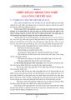
Thiết kế quy trình công nghệ gia công chi tiết máy
 15 p |
15 p |  220
|
220
|  256
256
-

LẬP TRÌNH ROBOT TỰ ĐỘNG ĐƠN GIẢN VỚI VI ĐIỀU KHIỂN PIC16F877A
 14 p |
14 p |  293
|
293
|  98
98
-

Giáo trình công nghệ chế tạo máy - Chương 7
 15 p |
15 p |  335
|
335
|  94
94
-

Giáo trình ShipConstructor 1: Phần II
 136 p |
136 p |  242
|
242
|  69
69
-

Bản vẽ kỹ thuật - Bài tập hướng dẫn trình bày
 126 p |
126 p |  353
|
353
|  68
68
-

Hướng dẫn lắp đặt và sửa chữa máy ô tô P1
 4 p |
4 p |  201
|
201
|  34
34
-

Hướng dẫn lắp đặt ga R410A cơ bản
 17 p |
17 p |  130
|
130
|  21
21
-

Giáo trình Lắp đặt mạng điện sinh hoạt (Nghề Kỹ thuật xây dựng - Trình độ Cao đẳng): Phần 1 - CĐ GTVT Trung ương I
 79 p |
79 p |  85
|
85
|  17
17
-

Thiết kế các cụm chi tiết máy trong dây chuyền
 7 p |
7 p |  125
|
125
|  13
13
-

Bài giảng Mở đầu HYSYS
 21 p |
21 p |  97
|
97
|  13
13
-

Thiết kế bộ đồ gá tổng hợp lắp ráp vỏ xe Minibus 6 - 8 chỗ ngồi
 111 p |
111 p |  98
|
98
|  12
12
-

Đề cương chi tiết học phần Đồ án 2 - Kỹ thuật viễn thông
 9 p |
9 p |  58
|
58
|  5
5
-

Bài giảng Các dòng: Dòng vật liệu, dòng năng lượng
 15 p |
15 p |  65
|
65
|  5
5
-

Đề cương chi tiết học phần Kỹ thuật PLD & ASIC
 14 p |
14 p |  51
|
51
|  2
2
-

Định mức chi phí quản lý dự án và tư vấn đầu tư xây dựng (Phụ lục kèm theo Thông tư số 12/2021/TT-BXD ngày 31 tháng 8 năm 2021 của Bộ Xây dựng)
 48 p |
48 p |  1
|
1
|  1
1
-

Định mức dự toán lắp đặt máy và thiết bị công nghệ
 151 p |
151 p |  1
|
1
|  1
1
Chịu trách nhiệm nội dung:
Nguyễn Công Hà - Giám đốc Công ty TNHH TÀI LIỆU TRỰC TUYẾN VI NA
LIÊN HỆ
Địa chỉ: P402, 54A Nơ Trang Long, Phường 14, Q.Bình Thạnh, TP.HCM
Hotline: 093 303 0098
Email: support@tailieu.vn









